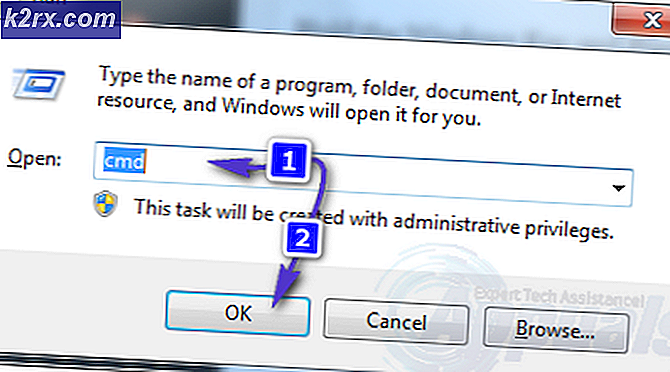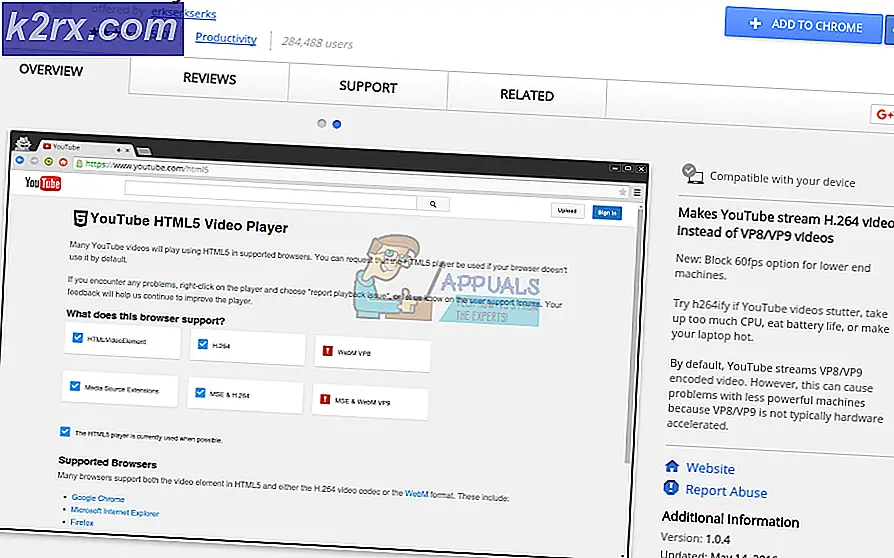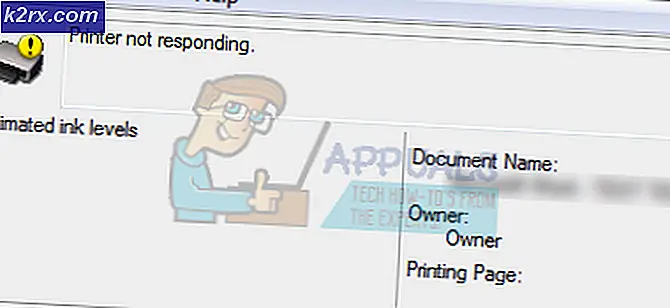Wie verbinde und verwende ich Google Home mit dem iPhone?
Sie alle müssen mit der breiten Produktpalette vertraut sein Apfel bietet an. Diese Produkte sind bekannt für ihre Qualität und Zuverlässigkeit. Die meisten von uns glauben jedoch, dass Apple für seine Produkte eine völlig andere Welt geschaffen hat und diese Geräte einfach nicht mit unserer häufig verwendeten Software oder Hardware kompatibel sind. Diese Wahrnehmung beruht auf der Tatsache, dass Apple im Allgemeinen alles selbst entwirft. Es verfügt über eigene Anwendungen und Software. Apple besitzt einen dedizierten Sprachassistenten namens Siri. In ähnlicher Weise sind auch die Hardwaregeräte für die Verwendung in hohem Maße vorgesehen Mac OS.
Manchmal kommt es vor, dass Sie ein iPhone oder iPad besitzen, der Rest aller Ihrer Geräte jedoch nicht von Apple stammt. Dies bedeutet keineswegs, dass diese Geräte nicht von guter Qualität sind. Es ist vielmehr nur so, dass sie von anderen Marken als Apple stammen. Zum Beispiel können Sie haben Google Home Smart-Lautsprecher bei Ihnen zu Hause zur Steuerung Ihrer Smart-Geräte. Aber das Problem hier ist, dass Sie kein anderes Smartphone als ein iPhone haben. Sie haben also vielleicht gedacht, dass diese beiden Geräte, d. H. iPhone und Google Home sind nicht miteinander kompatibel. Daher werden sie niemals zusammen funktionieren können.
Dies ist jedoch sicherlich ein großes Missverständnis, da Ihr iPhone auch für die Verwendung mit Google Home optimiert werden kann. Google Home ist flexibel genug, um mit mehreren Geräten verschiedener Marken zu arbeiten. Genau aus diesem Grund wird auch das iPhone unterstützt. In diesem Artikel lernen wir die Methode von Verwenden von Google Home mit einem iPhone. Also, worauf wartest Du? Beginnen wir einfach damit, diesen Artikel gemeinsam zu lesen und uns darauf vorzubereiten, diese Schritte korrekt auszuführen.
Wie verwende ich Google Home mit dem iPhone?
Um Google Home mit einem iPhone verwenden zu können, müssen Sie die folgenden Schritte ausführen:
- Verbinden Sie Ihr Google Home und Ihr iPhone mit demselben Wi-Fi-Netzwerk (je nachdem, was Sie zu Hause verwenden).
- Laden Sie jetzt die Google Home Anwendung auf Ihrem iPhone von Appstore.
- Mach das ... an Bluetooth von Ihrem iPhone und installieren Sie diese Anwendung.
- Klicken Sie nach erfolgreicher Installation der Google Home-Anwendung auf das entsprechende Symbol, um sie zu starten.
- Tippen Sie nun auf die Hinzufügen Schaltfläche und wählen Sie die Gerät einrichten Möglichkeit.
- Wählen Sie danach die Option mit den Worten: Richten Sie neue Geräte in Ihrem Zuhause ein. Sobald Sie auf diese Option tippen, sucht Ihre Anwendung nach Google Home-Geräten.
- Wenn Sie das Google Home-Gerät gefunden haben, mit dem Sie eine Verbindung herstellen möchten, tippen Sie darauf und klicken Sie auf Nächster Taste.
- Jetzt stellt die Google Home-Anwendung eine Verbindung zwischen Ihren Smart-Lautsprechern und Ihrem iPhone her. Nach erfolgreicher Verbindung spielt Ihr Google Home-Gerät einen Ton ab. Sobald Sie diesen Ton hören, tippen Sie einfach auf Ja Option, um zu bestätigen, dass Sie den Ton gehört haben.
- Sie werden nun aufgefordert, den Raum auszuwählen, in dem Sie Ihr Google Home-Gerät einrichten möchten. Wählen Sie den Raum aus, in dem sich Ihr Gerät befindet, und tippen Sie dann auf Nächster Taste.
- Wählen Sie nun die Wi-Fi-Netzwerk mit dem Sie Ihr Google Home-Gerät verbinden und dann auf tippen möchten Nächster Taste. Ihr Google Home-Gerät ist intelligent genug, um sich an dieses Netzwerk zu erinnern, und es wird verwendet, wenn Sie mehr intelligente Geräte damit einrichten möchten.
- Nachdem Sie dies alles getan haben, werden Sie gebeten, Ihre zu trainieren Google-Assistent (Googles Sprachassistent) mit Ihrer Stimme. Aber vorher müssen Sie Lies die Informationen in Bezug darauf. Tippen Sie nach dem Lesen der Informationen auf Nächster Taste.
- Google Home verwendet seine integrierte Funktion Sprachübereinstimmung Funktion zum Trainieren von Google Assistant. Es werden Schulungen durchgeführt, um sicherzustellen, dass der Sprachassistent Ihre Stimme jedes Mal erkennt und Ihnen personalisierte Ergebnisse anzeigt, wenn Sie nach etwas fragen. Jetzt sprich Hey Google oder Okay Google wann immer Sie dazu aufgefordert werden und tippen Sie dann auf Fortsetzen Taste.
- Nach diesem Training werden Sie aufgefordert, auszuwählen Google Assistant-Stimme. Sie können eine beliebige Stimme auswählen, indem Sie darauf tippen.
- Jetzt müssen Sie auswählen, ob Sie personalisierte Ergebnisse anzeigen möchten oder nicht. Aktivieren oder deaktivieren Sie dazu das Kontrollkästchen ermöglichen Option durch Tippen darauf. Beachten Sie, dass Google Home von Ihrem iPhone aus auf Ihre persönlichen Daten zugreifen kann, wenn Sie zulassen, dass Google Home Ihnen personalisierte Ergebnisse anzeigt.
- Google Home möchte auch Ihre Adresse, d. H. Ihren aktuellen Standort, kennen, damit Sie auch die standortbezogenen Dienste in vollem Umfang nutzen können. Tippen Sie dazu einfach auf ermöglichen Möglichkeit.
- Nun werden Sie aufgefordert, die auszuwählen Mediendienste dass Sie in Anspruch nehmen möchten, d.h. Musikdienste, Videodiensteusw. Tippen Sie einfach auf diese Dienste, befolgen Sie die auf Ihrem Bildschirm angezeigten Schritte und klicken Sie dann auf Nächster Taste.
- Sie werden nun aufgefordert, einen Namen für Ihr Google Home-Gerät einzurichten. Geben Sie einfach die ein Kundenspezifischer Name für Ihr Gerät und tippen Sie auf Nächster Taste.
- Jetzt werden Sie gefragt, ob Sie E-Mails über Ihr Google Home-Gerät erhalten möchten oder nicht. Wenn Sie das wollen, werden Sie dazu aufgefordert Anmelden dafür. Ansonsten können Sie einfach auf tippen Nein danke Möglichkeit.
- Die Google Home-Anwendung fordert Sie außerdem auf, eine hinzuzufügen Zahlungsmethode. Sie müssen dies tun, damit Sie Ihre intelligenten Lautsprecher auch für Ihre Finanztransaktionen verwenden können.
- Nachdem Sie alle diese Schritte ausgeführt haben, können Sie a anzeigen Zusammenfassungsbildschirm bestehend aus allen Einstellungen, die Sie bisher vorgenommen haben. Von hier aus können Sie auch andere Funktionen hinzufügen oder sogar die vorhandenen ändern. Wenn jedoch alles in Ordnung zu sein scheint, klicken Sie auf Fortsetzen Klicken Sie auf die Schaltfläche und tippen Sie abschließend auf Beenden Sie das Setup Möglichkeit.
Wenn Sie alle diese Schritte korrekt ausführen, können Sie Ihr Google Home mit einem iPhone genauso verwenden, wie Sie es mit jedem anderen normalen Nicht-Apple-Smartphone getan hätten.